Windows 7のタブキーに問題がありますか? 私は私が知っている! 私のデスクトップマシンは64ビット版のWindows 7を実行しており、数日前までの数ヶ月間は正常に動作しています。 突然、タブキーを押してもオンラインフォームの次のフォームフィールドに移動しませんでした。 私はそれが奇妙だったので、私はブラウザを再起動し、それは一度働いたが、その後しばらくしてからランダムに停止した。
私はそれがブラウザから切り離されていると思ったが、すぐに私はWord、OutlookそしてQuickbooksで同じタブの問題を抱えていたことに気づいた。 なんて王室の痛みでしょう。 タブキーが機能しなくなるまで、どれだけタブキーを使用したのかわかりませんでした。 とにかく、いくつかの調査をしてものをいじってみた後、私は問題が何であるかを考え出しました。 この記事では、さまざまな解決策を書き出してみます。タブキーが再び正しく機能し始めることを願います。
私はキーボードを切り替えても同じ問題を抱えていたので、私はすぐにキーボードのようなハードウェアの問題を除外することができました。 この問題は通常ソフトウェアの問題であり、キーボード入力または他のプログラムと干渉する他のプログラムが原因で発生します。

KVMスイッチ
ハードウェアを排除するためには、キーボードがコンピュータに直接接続されていることを確認し、1台のキーボードから複数のコンピュータを制御できるようなスイッチやミドルデバイスに接続しないでください。 あなたがこのようなセットアップをしているならば、それはタブキーで問題を引き起こしているスイッチ装置であるかもしれません。 そこから取り外し、直接コンピュータに再接続してください。 あなたの問題が解決するかどうか確認してください。
相乗効果
私の問題はハードウェアスイッチではなく、Synergyというプログラムでした。 それはあなたがネットワーク接続を介してあなたのマウスとキーボードを複数のコンピュータと共有することを可能にする小さなアプリです。 無料だし、キーボードとマウスを共有するのにハードウェアを必要としないので、かなりきれいです。 それに加えて、あなたはそれが3つすべてのオペレーティングシステムのためのソフトウェアを持っているのであなたはウィンドウズ、マックとリナックスマシンの間でそれを共有することができます。
とにかく、何らかの理由で、Synergyは私のタブキーがもはやWindows 7で正しく機能しない原因となっていました。
キーボードの組み合わせ
システムによっては、Windowsでキーの組み合わせを有効または無効にしたためにタブキーが正しく機能しなくなることがあります。 以下のそれぞれを試して、それぞれの後にtabが機能しているかどうかを確認してください。
- ALT + 0 + 0 + 9
- Windowsキーを2回押す(StickKeysをオフにする)
- Altキーを2回押す
- Ctrlキーを2回押す
ゼロックスプリンタードライバー
この問題を抱えているかなりの数の人々はまた彼らのマシンにインストールされたXeroxプリンタドライバを持っています。 具体的には、ゼロックスジョブトラッカープロセスは、タブキーの問題を引き起こすことが知られています。 先に進んでそのプロセスを強制終了するか、MSCONFIGを使用して恒久的に無効にしてください。
いくつかのXeroxプリンタドライバを持っているが、それらのプリンタをもう使用しない場合は、プリンタと関連するプリンタソフトウェアを完全にアンインストールしてください。
キーボードドライバのアンインストール
上記以外の方法でうまくいかない場合は、キーボードドライバをアンインストールしてから再インストールしてください。 これを行うには、[ デバイスマネージャ ]に移動して[ キーボード ]を展開し、右クリックしてアンインストールします。
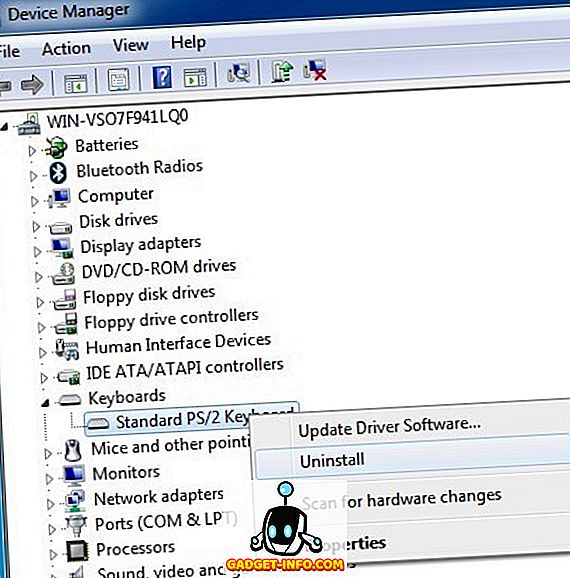
直ちにコンピュータを再起動し、Windowsにキーボードを再インストールさせます。 うまくいけば、上記の方法の1つがあなたの問題を解決した。 そうでない場合は、ここにコメントを投稿してください、私たちは手助けしようとします。 楽しい!









